虽然 Apple 的通用剪贴板通常相当可靠,但有时也会莫名其妙地停止工作。下面是如何修复它并恢复跨设备工作效率的方法。
通用剪贴板是苹果的跨平台功能,允许用户在设备之间(iPhone、iPad 或者 Mac)快速传输文档元素和文件。通用剪贴板是持续性系统的一部分,可提高整个苹果生态系统的工作效率,它已成为苹果操作系统中一项使用率极高、不可或缺的功能。
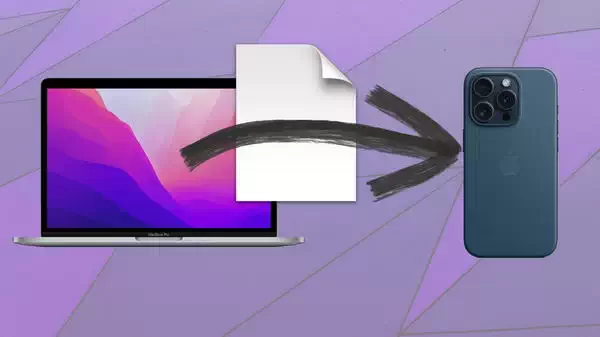
通用剪贴板与复制和粘贴功能一样,都是在系统层面上实现文档或存储文件夹之间文件、文本、视频或图像的转移。你可以从 Mac 等设备上复制文本,然后将相同的数据粘贴到 iPhone 上运行的 "信息" 中。
这就为你的硬件提供了一些非常有用的功能。例如,你可以在 iPhone 上复制通过信息发送给你的照片,然后直接粘贴到 Mac 上正在编辑的文档中。
在 iPad 上进行绘画后,你可以将图片复制并粘贴到 iPhone 上的另一个应用程序中。文件也是如此,因此你可以将存储在 Mac 上的文件快速附加到你在 iPad 上编写的电子邮件中。
它不仅限于苹果公司的成熟硬件类型。Apple Vision Pro 的用户也可以使用完全相同的系统来处理耳机中的数据和文件。
不过,虽然通用剪贴板一般都很可靠,但有时也会失灵,有时甚至完全停止工作。
以下是一些让万能剪贴板恢复正常的方法。
如何修复通用剪贴板 - 初始检查
首先,确保通用剪贴板已设置好一切,以便正常工作。
要让通用剪贴板在每台设备上运行,你需要确保它们都使用同一个 Apple ID 登录,并且可以访问 iCloud。
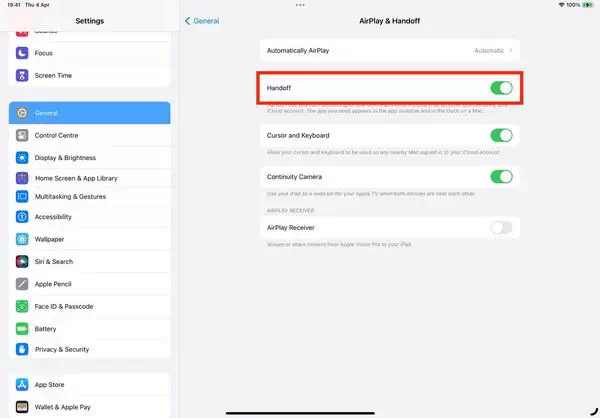
您还必须确保所有设备都已启用蓝牙和 Wi-Fi。理想情况下,它们应该在同一个 Wi-FI 网络上,并且彼此距离很近。
还需要为每台设备打开 Handoff 功能。默认情况下是打开的,但也可以禁用。
如何检查苹果设备上是否启用了 "Handoff " 功能
- 在 iPhone、iPad 或 Mac 上,进入 "设置",然后是 "常规",接着是 "AirPlay & Handoff",确保 "Handoff "已打开。
- 在 Mac 上,选择菜单栏中的 Apple 徽标,然后选择 "系统设置",再选择 "AirDrop & Handoff"。打开 "允许在此 Mac 和 iCloud 设备之间切换" 的切换开关。
- 在 Apple Vision Pro 上,选择 "设置",然后选择 "通用",再选择 "切换"。打开 Handoff。
如果不起作用且仍处于启用状态,可以尝试关闭这些切换开关,然后再重新打开。

检查所有设备是否已启用 Handoff 功能后,另一件要做的事是在 Mac 的命令行上进行更改。这可以使用终端来完成。
如何在 macOS 上通过终端打开或关闭 Handoff 功能
- 打开终端。最快捷的方法是按下 Command-Space 键,然后在搜索栏中输入 "终端",接着输入 Enter。也可以打开 "应用程序" 文件夹,然后打开 "实用工具",最后打开 "终端"。
- 在终端中输入 defaults delete ~/Library/Preferences/com.apple.coreservices.useractivityd.plist ClipboardSharingEnabled 一行,然后回车。
- 在终端中输入 defaults write ~/Library/Preferences/com.apple.coreservices.useractivityd.plist ClipboardSharingEnabled 1 一行,然后回车。
- 关闭终端














